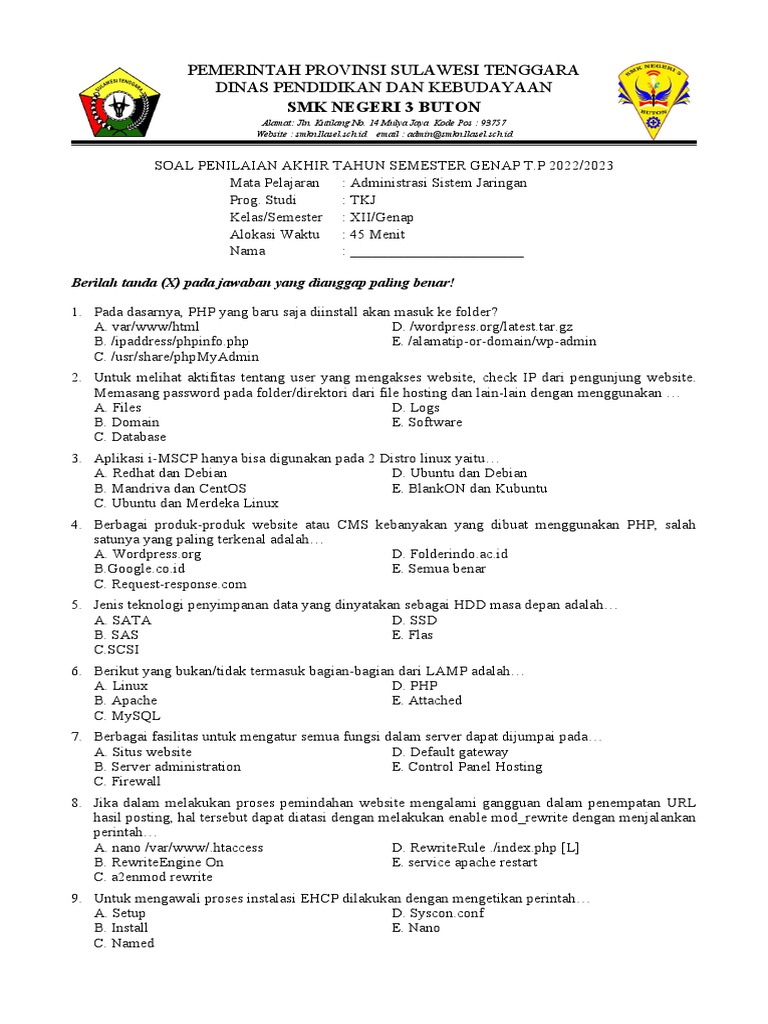Contoh Soal ASJ Kelas 12 Semester 2: Persiapan Ujian Optimal
Pendahuluan
Mata pelajaran Administrasi Sistem Jaringan (ASJ) di kelas 12 semester 2 merupakan tahapan penting dalam mempersiapkan siswa untuk menghadapi dunia kerja atau melanjutkan pendidikan ke jenjang yang lebih tinggi. Pemahaman mendalam mengenai konsep-konsep jaringan, konfigurasi server, keamanan sistem, dan troubleshooting menjadi kunci keberhasilan. Artikel ini akan menyajikan contoh soal ASJ kelas 12 semester 2 yang komprehensif, mencakup berbagai topik penting, dan dilengkapi dengan pembahasan yang jelas dan mudah dipahami. Tujuannya adalah untuk membantu siswa dalam mempersiapkan diri secara optimal menghadapi ujian dan menguasai materi ASJ secara menyeluruh.
I. Konsep Dasar Jaringan
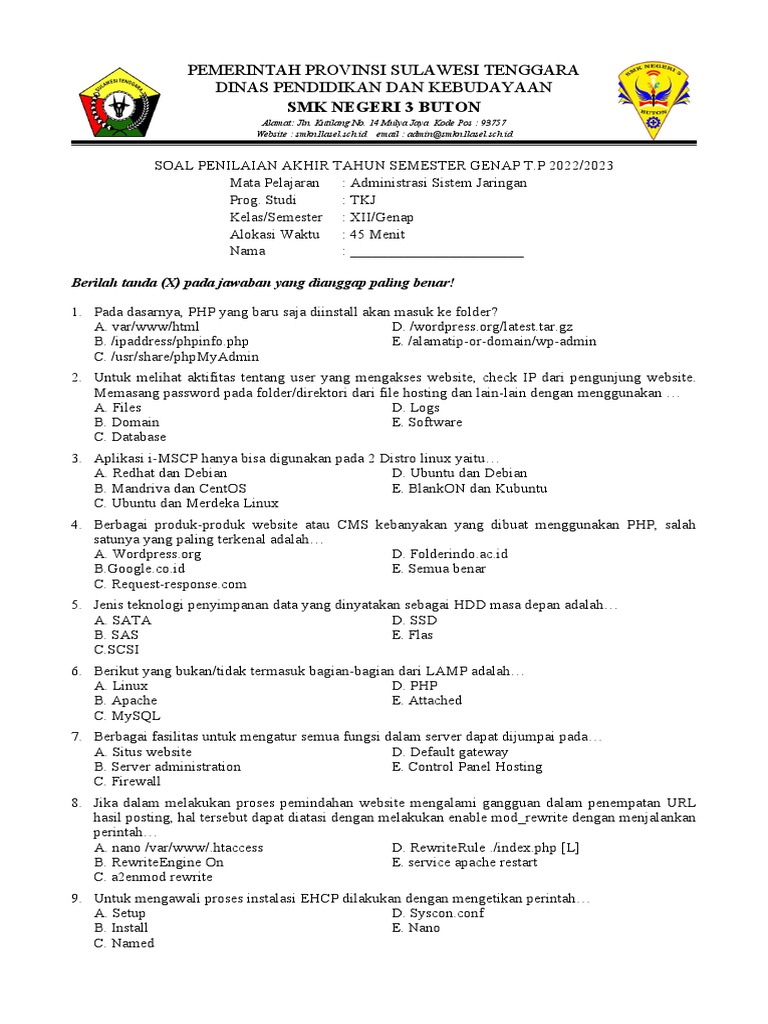
See also Soal Warna Bahasa Inggris Kelas 1 SD: Panduan Lengkap
B. Soal 2: Apa yang dimaksud dengan model OSI layer? Jelaskan fungsi dari masing-masing layer (Application, Presentation, Session, Transport, Network, Data Link, Physical).
- Pembahasan:
- Model OSI (Open Systems Interconnection) adalah model konseptual yang menggambarkan bagaimana sistem komunikasi data seharusnya bekerja. Terdiri dari 7 layer:
- Application Layer: Menyediakan interface antara aplikasi dan jaringan (contoh: HTTP, FTP, SMTP).
- Presentation Layer: Mengatur format data (enkripsi, kompresi) agar dapat dipahami oleh kedua sistem.
- Session Layer: Mengelola sesi komunikasi antara aplikasi (membuka, menutup, dan memelihara sesi).
- Transport Layer: Menyediakan pengiriman data yang reliable (TCP) atau unreliable (UDP) antara aplikasi.
- Network Layer: Menentukan jalur terbaik untuk mengirim data (routing) menggunakan IP address.
- Data Link Layer: Menyediakan akses ke media fisik dan menangani error detection (contoh: Ethernet).
- Physical Layer: Mengirimkan data sebagai bit melalui media fisik (kabel, wireless).
II. Konfigurasi Server (Debian/Linux)
A. Soal 3: Bagaimana cara mengkonfigurasi IP address static pada sistem operasi Debian? Tuliskan langkah-langkahnya dan file konfigurasi yang perlu diedit.
B. Soal 4: Jelaskan langkah-langkah instalasi dan konfigurasi web server Apache pada sistem operasi Debian. Bagaimana cara membuat virtual host untuk beberapa website?
- Pembahasan:
- Instalasi Apache:
sudo apt update && sudo apt install apache2
- Konfigurasi Virtual Host:
- Buat direktori untuk website:
sudo mkdir /var/www/namawebsite.com
- Buat file konfigurasi virtual host:
sudo nano /etc/apache2/sites-available/namawebsite.com.conf
- Isi file konfigurasi dengan:
<VirtualHost *:80>
ServerName namawebsite.com
ServerAlias www.namawebsite.com
DocumentRoot /var/www/namawebsite.com
ErrorLog $APACHE_LOG_DIR/error.log
CustomLog $APACHE_LOG_DIR/access.log combined
</VirtualHost>
- Aktifkan virtual host:
sudo a2ensite namawebsite.com.conf
- Restart Apache:
sudo systemctl restart apache2
- Ubah kepemilikan direktori website:
sudo chown -R $USER:$USER /var/www/namawebsite.com
- Buat file
index.html di dalam direktori website.
III. Keamanan Sistem
A. Soal 5: Jelaskan pentingnya firewall dalam keamanan jaringan. Bagaimana cara mengkonfigurasi firewall UFW (Uncomplicated Firewall) pada sistem operasi Debian? Berikan contoh konfigurasi untuk mengizinkan akses SSH (port 22), HTTP (port 80), dan HTTPS (port 443).
- Pembahasan:
- Firewall adalah sistem keamanan yang bertugas memantau dan mengontrol lalu lintas jaringan masuk dan keluar berdasarkan aturan yang telah ditentukan. Penting untuk mencegah akses tidak sah ke sistem dan melindungi dari serangan jaringan.
- Konfigurasi UFW:
- Install UFW:
sudo apt update && sudo apt install ufw
- Aktifkan UFW:
sudo ufw enable
- Konfigurasi aturan:
sudo ufw allow 22/tcp (mengizinkan SSH)sudo ufw allow 80/tcp (mengizinkan HTTP)sudo ufw allow 443/tcp (mengizinkan HTTPS)
- Periksa status UFW:
sudo ufw status
B. Soal 6: Apa yang dimaksud dengan SSH (Secure Shell)? Bagaimana cara meningkatkan keamanan SSH server? Sebutkan minimal 3 cara.
- Pembahasan:
- SSH adalah protokol jaringan yang memungkinkan akses remote ke server secara aman melalui koneksi terenkripsi.
- Cara Meningkatkan Keamanan SSH:
- Ubah Port Default: Ubah port SSH dari 22 ke port lain yang tidak umum. Edit file
/etc/ssh/sshd_config dan ubah baris Port 22 menjadi Port . Restart SSH service.
- Gunakan Key-Based Authentication: Nonaktifkan password authentication dan gunakan SSH key pair. Generate key pair di client dan copy public key ke server.
- Disable Password Authentication: Edit file
/etc/ssh/sshd_config dan ubah baris PasswordAuthentication yes menjadi PasswordAuthentication no. Restart SSH service.
- Allow/Deny Users: Batasi user yang boleh mengakses SSH. Edit file
/etc/ssh/sshd_config dan tambahkan baris AllowUsers atau DenyUsers .
- Gunakan Fail2ban: Install Fail2ban untuk memblokir IP address yang mencoba melakukan brute force attack.
IV. Troubleshooting Jaringan
A. Soal 7: Bagaimana cara melakukan troubleshooting jika komputer tidak dapat terhubung ke internet? Sebutkan langkah-langkahnya dan tools yang dapat digunakan.
- Pembahasan:
- Periksa Koneksi Fisik: Pastikan kabel jaringan terhubung dengan benar ke komputer dan switch/router. Periksa lampu indikator pada NIC (Network Interface Card).
- Periksa IP Address: Gunakan perintah
ipconfig (Windows) atau ip addr (Linux) untuk memeriksa apakah komputer mendapatkan IP address yang benar. Jika tidak mendapatkan IP address, periksa konfigurasi DHCP atau IP address static.
- Ping Gateway: Ping IP address gateway untuk memastikan komputer dapat berkomunikasi dengan router.
ping
- Ping DNS Server: Ping IP address DNS server untuk memastikan komputer dapat melakukan resolusi nama domain.
ping 8.8.8.8
- Ping Website: Ping website (contoh: google.com) untuk memastikan koneksi internet berfungsi.
ping google.com
- Periksa Firewall: Pastikan firewall tidak memblokir koneksi internet.
- Periksa DNS Server: Pastikan DNS server yang digunakan benar.
- Restart Router/Modem: Restart router/modem untuk mereset koneksi.
- Tools:
ping, traceroute (melacak jalur paket data), nslookup (mencari informasi DNS), tcpdump (menganalisa paket data).
B. Soal 8: Jelaskan bagaimana cara menggunakan perintah traceroute atau tracert untuk melacak jalur paket data dari komputer ke server tujuan. Apa informasi yang dapat diperoleh dari perintah tersebut?
- Pembahasan:
traceroute (Linux/macOS) atau tracert (Windows) adalah perintah yang digunakan untuk melacak jalur yang dilalui oleh paket data dari komputer sumber ke server tujuan.- Cara Penggunaan:
traceroute atau tracert
- Informasi yang Diperoleh:
- Hop: Setiap router yang dilalui oleh paket data.
- IP Address: IP address dari setiap router yang dilalui.
- Round Trip Time (RTT): Waktu yang dibutuhkan untuk paket data mencapai router dan kembali (dalam milidetik).
- Hostname: Nama host dari setiap router (jika tersedia).
- Informasi ini berguna untuk mengidentifikasi masalah jaringan, seperti bottleneck atau router yang mengalami gangguan.
Kesimpulan
Contoh soal ASJ kelas 12 semester 2 yang disajikan di atas mencakup berbagai topik penting yang perlu dikuasai oleh siswa. Dengan mempelajari dan memahami contoh soal ini, diharapkan siswa dapat mempersiapkan diri dengan baik untuk menghadapi ujian dan menguasai materi ASJ secara menyeluruh. Selain contoh soal di atas, siswa juga perlu memperbanyak latihan soal dari berbagai sumber dan aktif bertanya kepada guru atau teman jika mengalami kesulitan. Pemahaman konsep yang kuat dan kemampuan problem solving yang baik akan menjadi modal penting bagi siswa untuk sukses dalam bidang Administrasi Sistem Jaringan.